您好,登錄后才能下訂單哦!
您好,登錄后才能下訂單哦!
本篇內容介紹了“怎么設置ppt的放映方式”的有關知識,在實際案例的操作過程中,不少人都會遇到這樣的困境,接下來就讓小編帶領大家學習一下如何處理這些情況吧!希望大家仔細閱讀,能夠學有所成!
方法:1、在ppt應用程序中打開ppt文件,在頂部菜單切換至“幻燈片放映”選項卡;2、在“設置”組中單擊“設置幻燈片放映”按鈕;3、在“設置放映方式”對話框的“放映類型”組中勾選一種選項,“放映選項”組中勾選一種選項,點擊“確定”即可。
本教程操作環境:windows7系統,Microsoft Office PowerPoint2019版本,Dell G3電腦。
ppt設置放映方式
首先,打開ppt應用程序,進入編輯狀態,如圖所示。
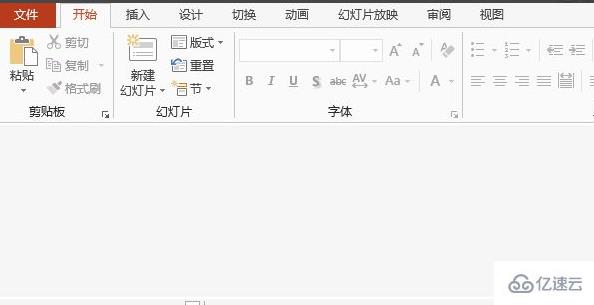
打開文件,在頂部菜單切換至“幻燈片放映”選項卡,如圖所示。
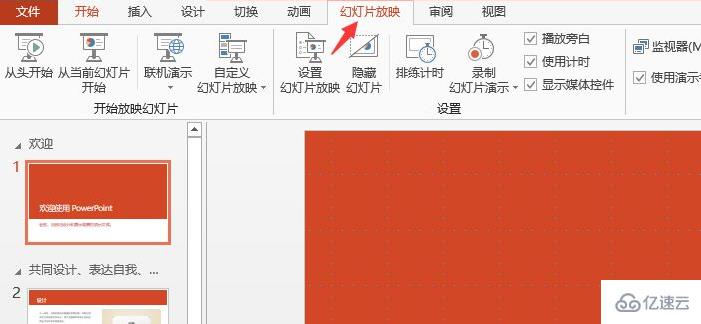
在“設置”組中單擊“設置幻燈片放映”按鈕,如圖所示。
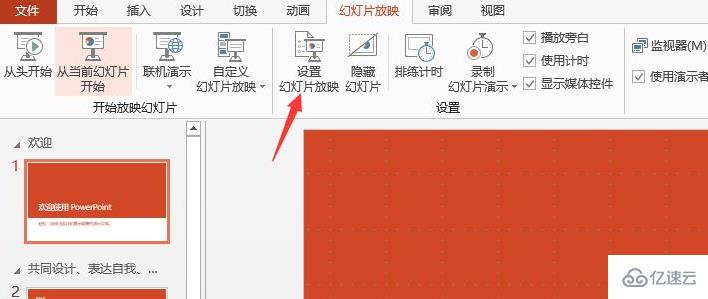
單擊該按鈕,即可打開“設置放映方式”對話框,在“放映類型”選項組中單擊“觀眾自行瀏覽(窗口)”單選框,在“放映選項”選項組中勾選“循環放映,按ESC鍵終止”復選框,如圖所示。
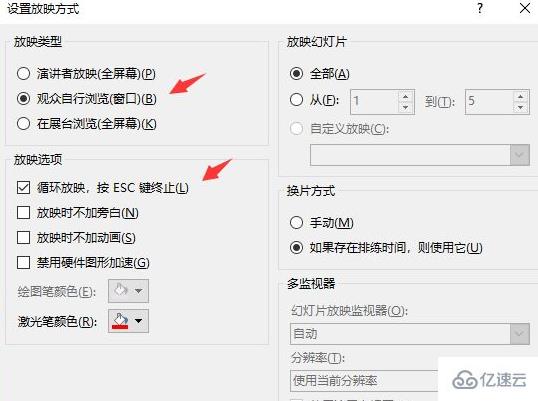
單擊“確定”按鈕,按【F5】鍵放映,即可發現幻燈片會以窗口的形式進行放映,如圖所示。
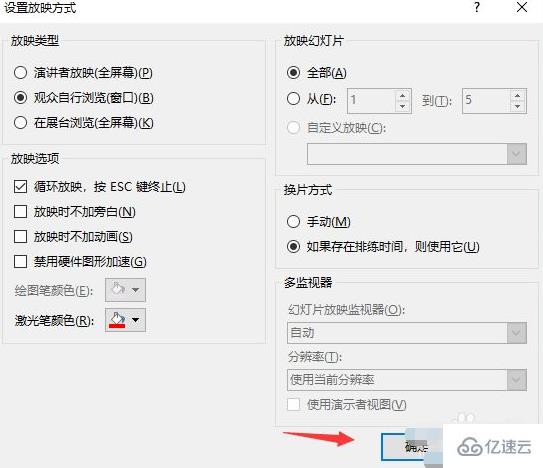
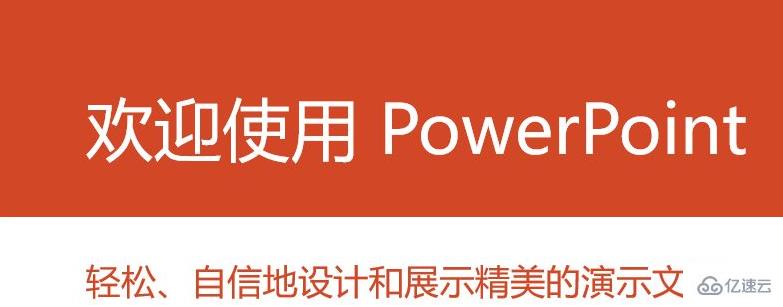
“怎么設置ppt的放映方式”的內容就介紹到這里了,感謝大家的閱讀。如果想了解更多行業相關的知識可以關注億速云網站,小編將為大家輸出更多高質量的實用文章!
免責聲明:本站發布的內容(圖片、視頻和文字)以原創、轉載和分享為主,文章觀點不代表本網站立場,如果涉及侵權請聯系站長郵箱:is@yisu.com進行舉報,并提供相關證據,一經查實,將立刻刪除涉嫌侵權內容。